
Co je třeba vědět
- iCloud: Na obou telefonech přejděte na Nastavení > [Your name] > iCloud. Skluzavka Kontakty do polohy Zapnuto. Pokud se rozhodnete, sloučte kontakty, abyste o ně nepřijeli.
- Záloha: Na starém telefonu zapněte Zálohování iCloud. Vybrat Zálohovat hned. Na novém telefonu přejděte na Aplikace a data > Obnovit ze zálohy iCloud.
- iTunes: Připojte starý telefon k počítači / iTunes. Jít do Zálohy > Tento počítač > Zálohovat hned. Na novém telefonu vyberte Obnovit zálohu.
V této příručce podrobně popisujeme pět způsobů přenosu kontaktů mezi iPhony: přes iCloud, zálohu iCloud, iTunes, webové nástroje a software třetích stran. Pokyny v tomto článku platí pro iPhony se systémem iOS 9 a novějším.
Jak přenášet kontakty z iPhone na iPhone pomocí iCloud
Nejjednodušší způsoby přenosu kontaktů využívají funkce, které jsou součástí iPhone, například iCloud. Protože iCloud dokáže synchronizovat data napříč všemi vašimi zařízeními, jeho použití k synchronizaci kontaktů z iPhone do iPhone z něj činí snadnou volbu.
-
Ujistěte se, že jsou oba iPhony přihlášeny se stejným Apple ID a jsou připojeny k Wi-Fi.
-
Na obou telefonech otevřete Nastavení, klepněte na své jméno a poté na iCloud.
-
Přesuňte Kontakty jezdec na zapnuto / zelené.
Tento krok nahraje vaše kontakty na iCloud, pokud tam ještě nejsou. Pokud je třeba zálohovat spoustu kontaktů, dokončení může chvíli trvat.
-
Pokud se zobrazí zpráva o sloučení kontaktů, vyberte tuto možnost, aby žádný z kontaktů nebyl odstraněn. Protože data z obou telefonů se nejprve nahrají do iCloudu a poté se synchronizují do obou telefonů, musíte synchronizovat všechny své kontakty do obou zařízení.
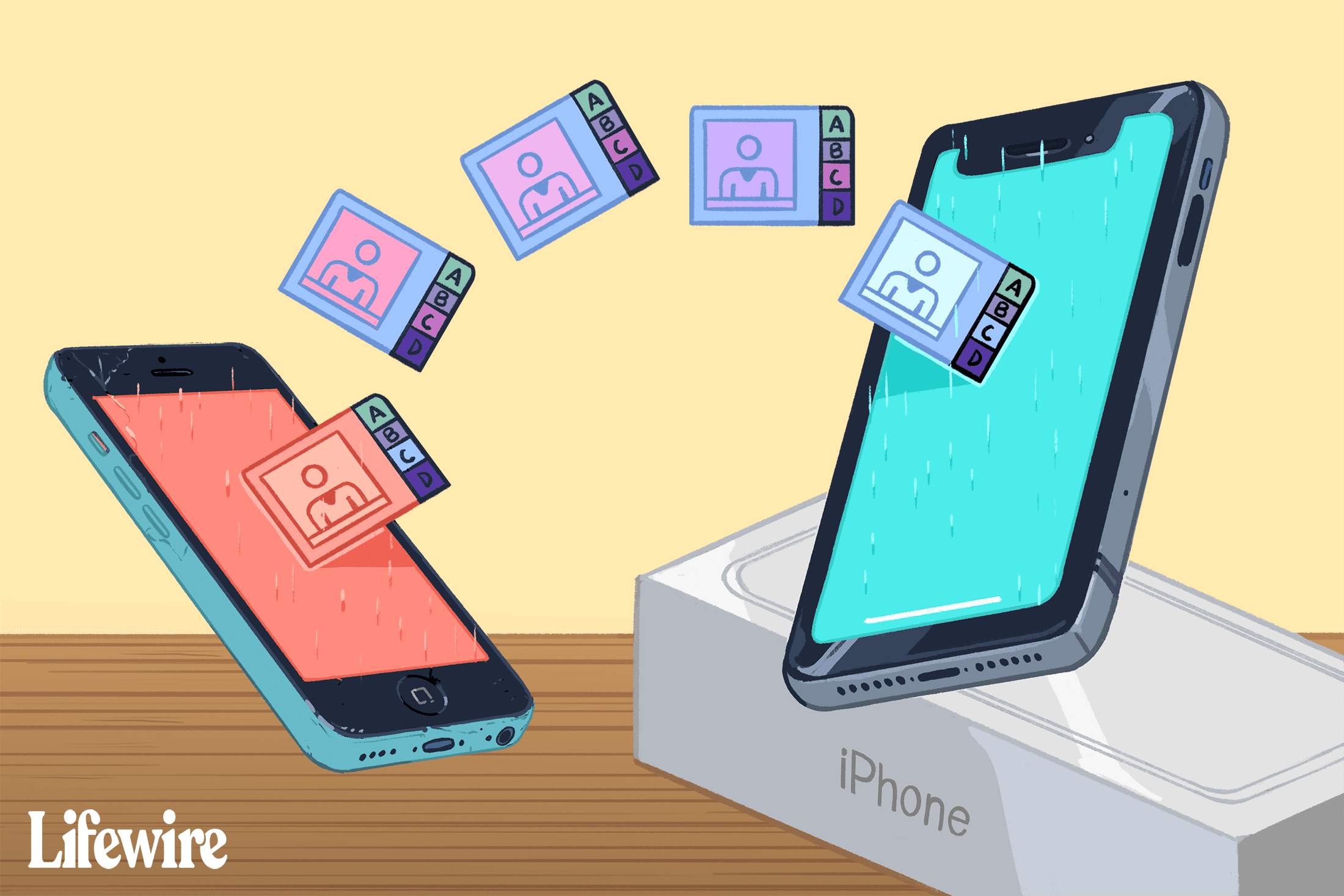
Jak přenést kontakty z iPhone obnovením zálohy iCloud
Kromě procesu synchronizace kontaktů z poslední části může iCloud také vytvořit zálohu dat na vašem iPhone a poté tuto zálohu obnovit na jiný iPhone. Zde je postup:
-
Připojte iPhone k Wi-Fi. Zálohování na iCloud vyžaduje spoustu dat. Místo celulárních dat zahrnutých do tarifu telefonu použijte Wi-Fi.
-
Na iPhonu s kontakty na něm klepněte na Nastavení > [your name]. Pokud se zobrazí výzva, přihlaste se pomocí svého Apple ID. Starší zařízení nemusí na této obrazovce zobrazovat vaše jméno.
-
Klepněte na iCloud > Zálohování iCloud.
-
Přesuňte Zálohování iCloud jezdec na zapnuto / zelené, poté vyberte Zálohovat hned. Pokud se zobrazí zpráva o tom, že váš iPhone již při synchronizaci s iTunes automaticky nezálohuje do vašeho počítače, klepněte na OK.
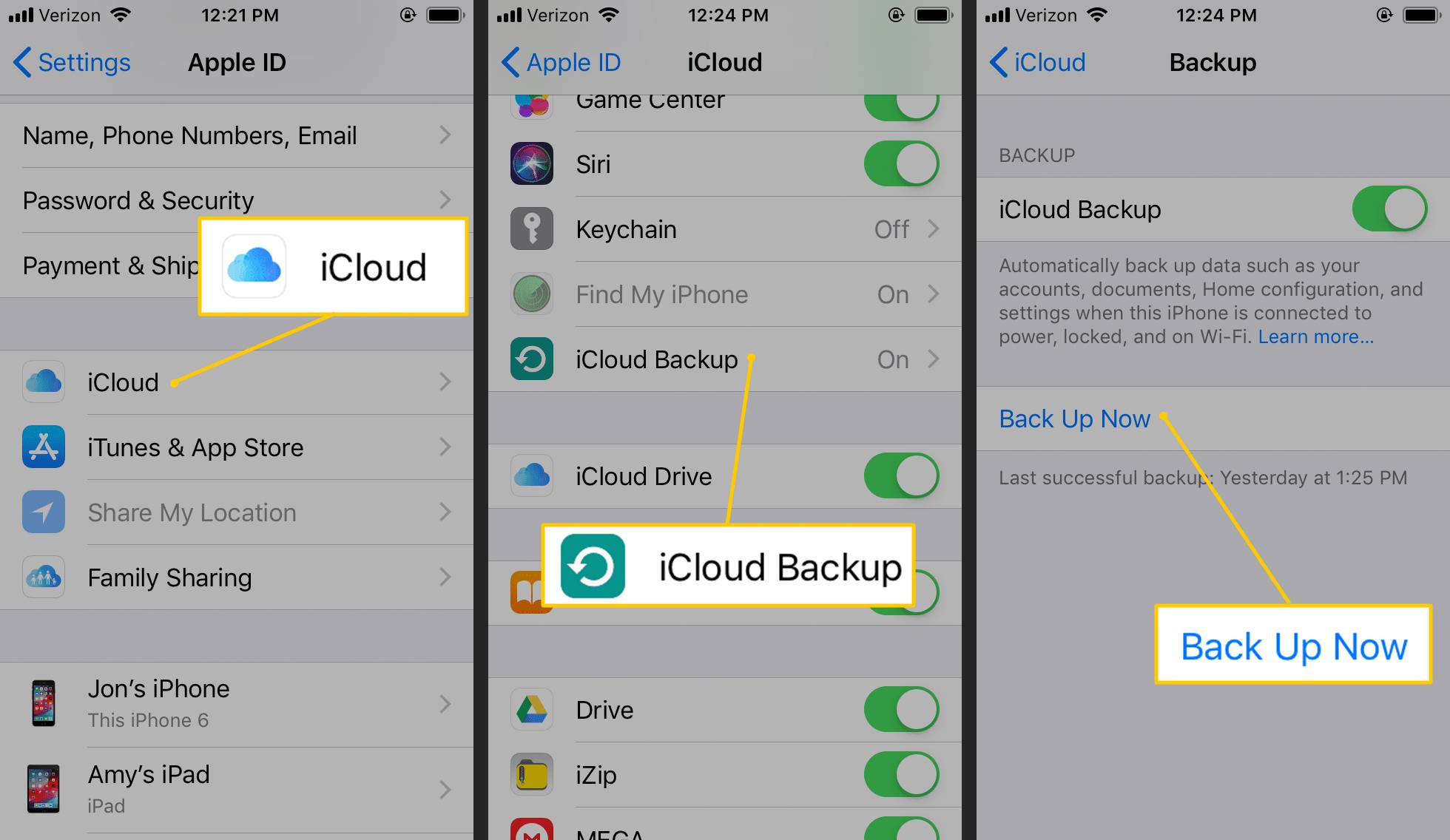
-
IPhone nahraje vaše kontakty a další data na iCloud. Tím se zazálohuje celý iPhone, takže to chvíli trvá. Možná budete muset upgradovat svůj účet iCloud, abyste měli dostatek úložiště pro úplné zálohování.
-
V novém telefonu, ke kterému chcete přidat zálohu iCloud, postupujte podle standardního postupu pro nastavení nového iPhone. Na Aplikace a data obrazovce vyberte Obnovit ze zálohy iCloud a podle pokynů dokončete obnovení zálohy iPhone a zkopírujte staré kontakty do nového telefonu.
Pokud je váš nový iPhone již nastaven, obnovte do něj záložní data vymazáním obsahu a nastavení a po výzvě zvolte obnovení ze zálohy iCloud.
Jak přenést kontakty z iPhone pomocí iTunes
Pokud chcete svůj iPhone zálohovat do počítače, použijte místo iCloud iTunes. Co dělat:
-
Připojte starý iPhone k počítači, se kterým jej obvykle synchronizujete.
-
Otevřete iTunes a přejděte na obrazovku, která zobrazuje váš iPhone. Pokud se neotevře automaticky, klikněte na Telefon ikona.
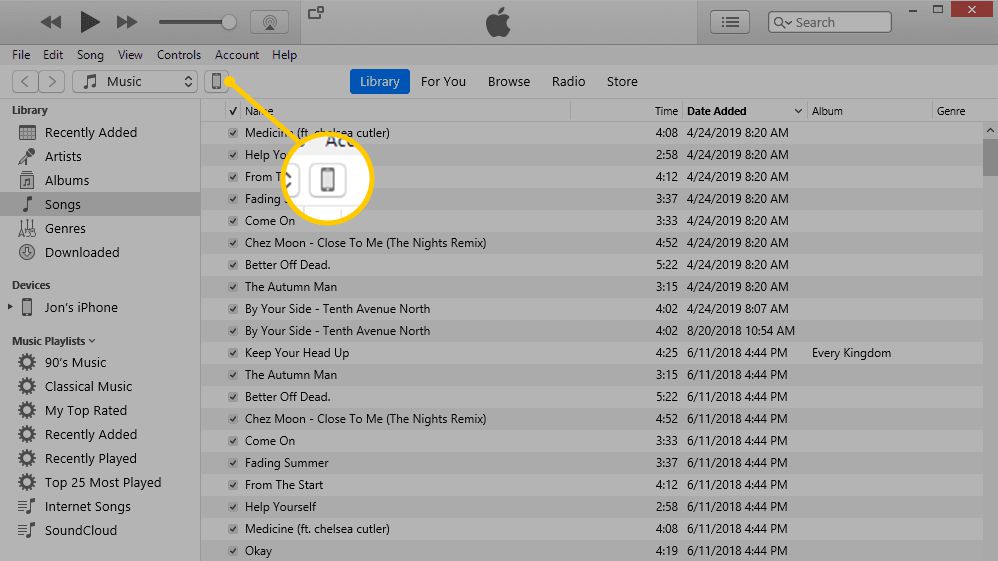
-
V Zálohy v sekci klikněte na Tento počítač, poté klikněte na Zálohovat hned.
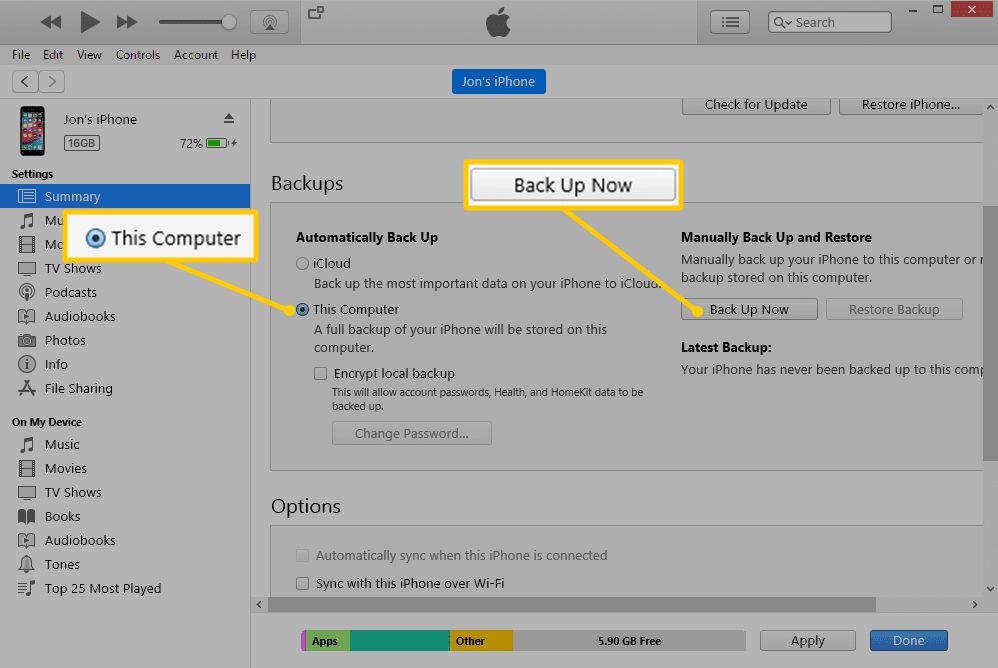
Pokud budete požádáni o šifrování zálohy, aby byl váš iPhone bezpečnější, udělejte to pomocí Šifrovat zálohy knoflík. Výběr můžete odmítnout Nešifrovat. Toto nastavení můžete později změnit.
-
Počkejte, než se iPhone zálohuje do počítače. Chcete-li sledovat pokrok, sledujte modrý indikátor průběhu v horní části iTunes.
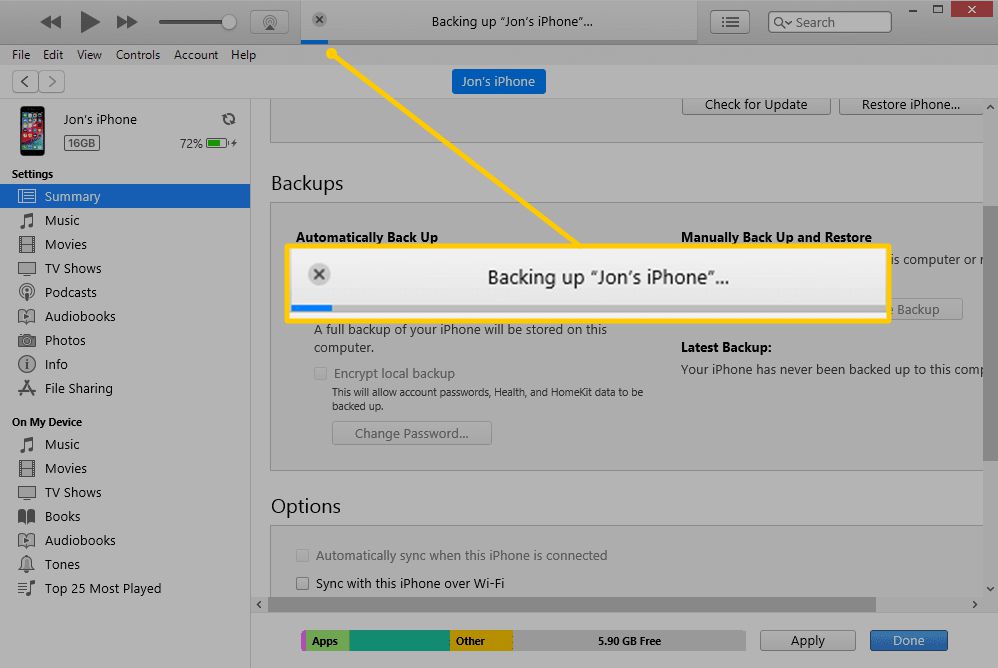
-
Po dokončení zálohování vysuňte starý iPhone a připojte nový.
-
Chcete-li ze zálohy obnovit nový iPhone, vyberte Obnovit zálohu a postupujte podle pokynů.
Pokud iTunes vysvětlují, že pro obnovení zálohy musíte nejprve vypnout funkci Najít můj iPhone, proveďte to pomocí iCloud > Najdi můj iPhone možnost v Nastavení aplikace.
Jak přenášet kontakty z iPhone pomocí webových nástrojů
iCloud není jediná cloudová služba, která ukládá a synchronizuje kontakty. Google a Yahoo jsou další dva příklady.
Jak přenášet kontakty z iPhone pomocí softwaru třetích stran
Existuje robustní svět softwaru třetích stran, který přenáší kontakty, obvykle poměrně rychle, protože se nezabývají iTunes nebo iCloud. Zálohy Moje kontakty jsou jedním příkladem aplikace pro zálohování seznamu kontaktů, která funguje tak, že si seznam kontaktů pošlete e-mailem, abyste si mohli kontakty zkopírovat do nového iPhone. Stačí otevřít poštu v novém telefonu, vybrat přílohu a importovat seznam.
Proč nelze přenášet kontakty z iPhone pomocí SIM karty
Pokud jste použili jiné telefony, které mohou přenášet kontakty ze SIM karty, možná vás zajímá, jestli můžete udělat totéž na vašem iPhone. Tato metoda zálohuje kontakty na SIM kartu a poté přesunete starou SIM kartu do nového telefonu a použijete zálohu. Pro iPhone to není tak jednoduché, protože tato funkce není podporována SIM kartou iPhone. Další informace naleznete v části Zálohování kontaktů na SIM kartu pro iPhone.